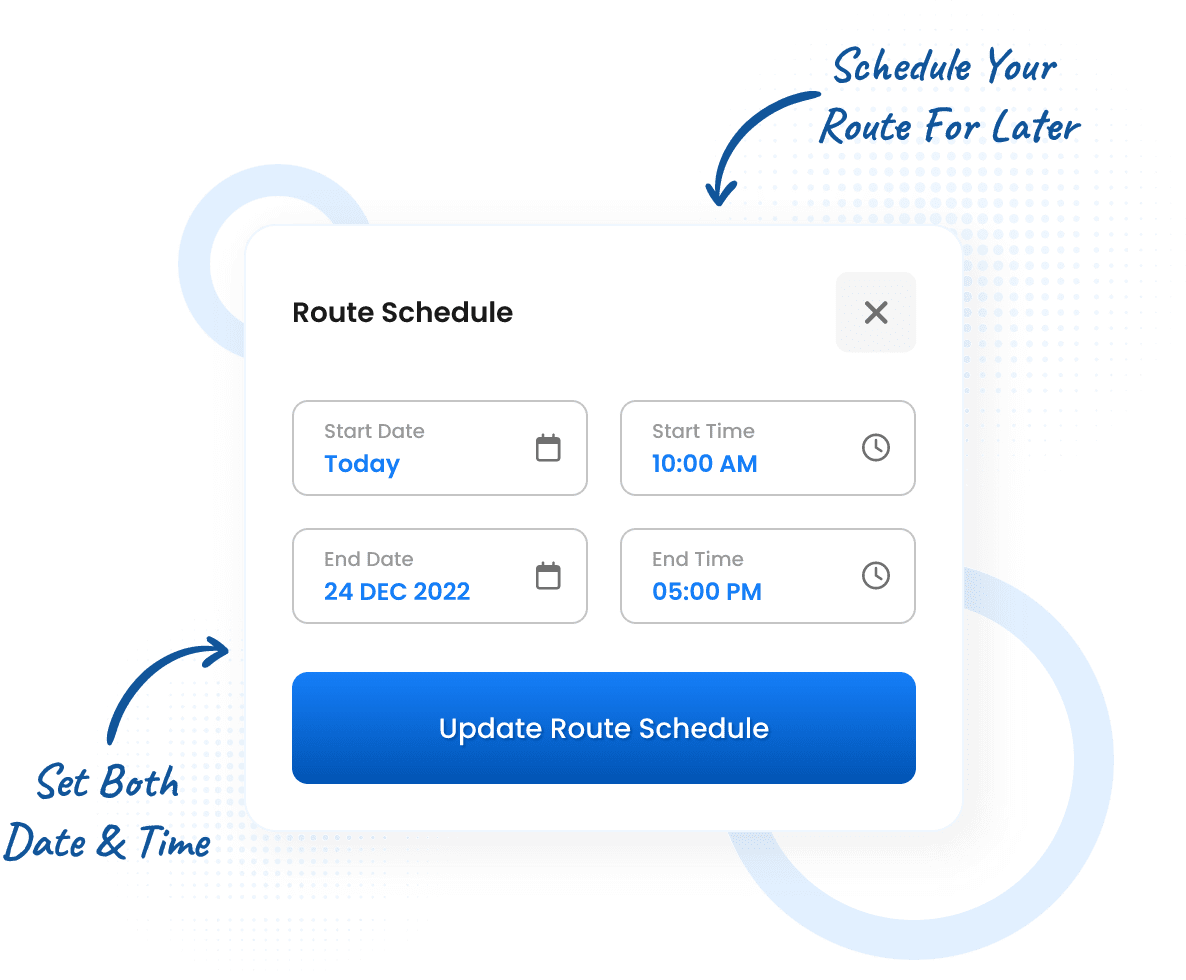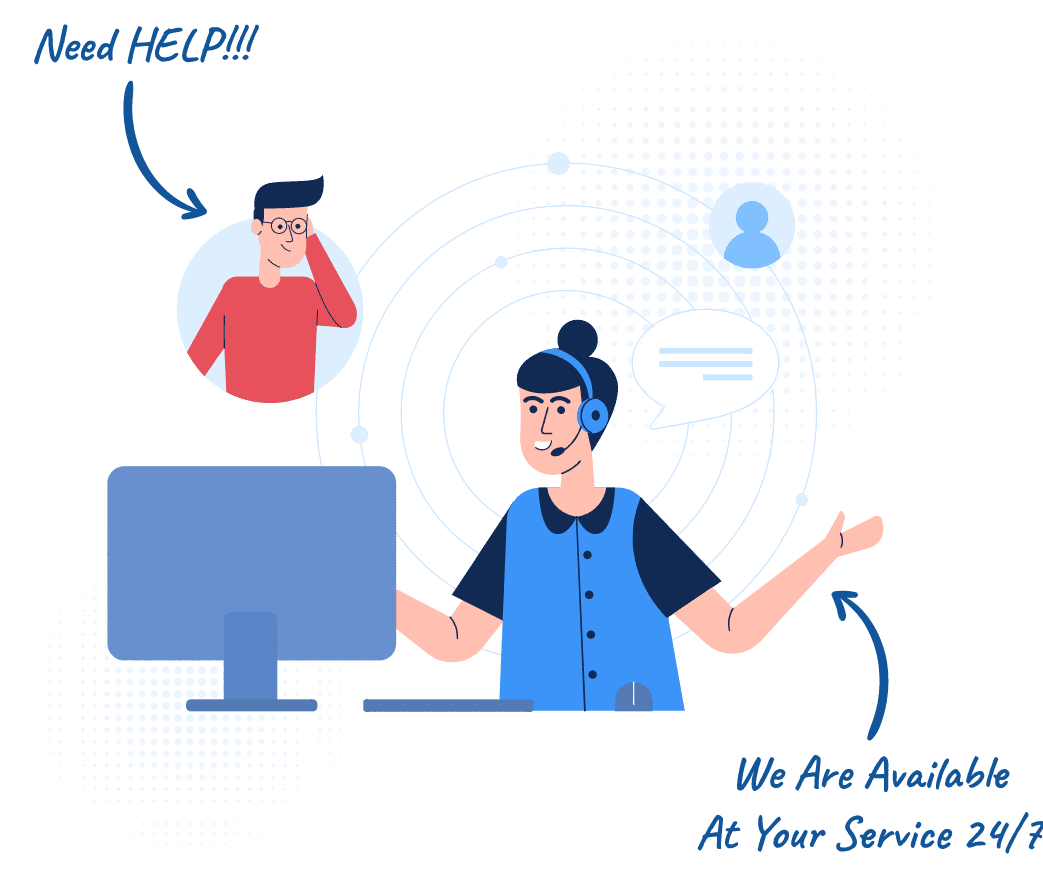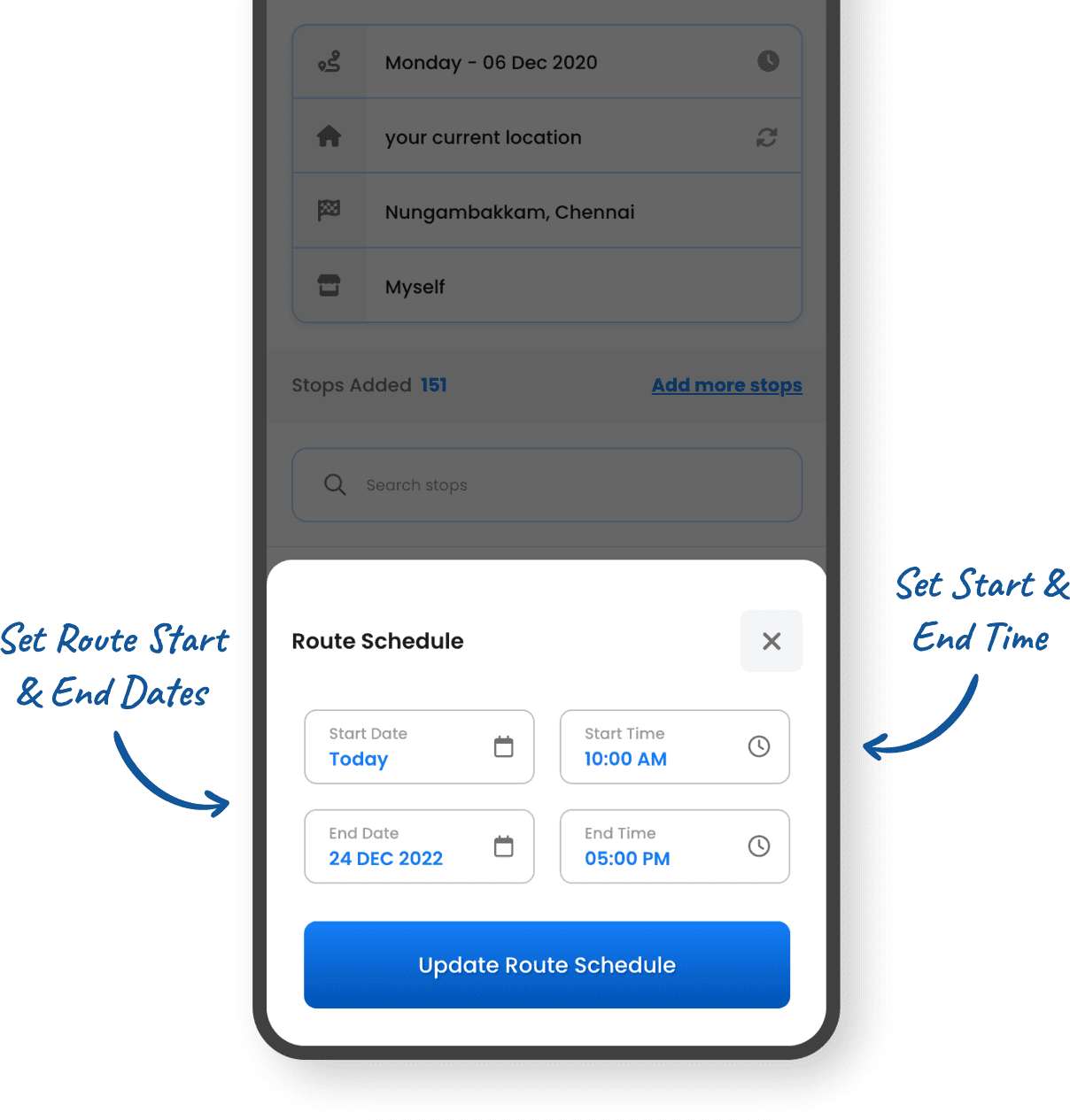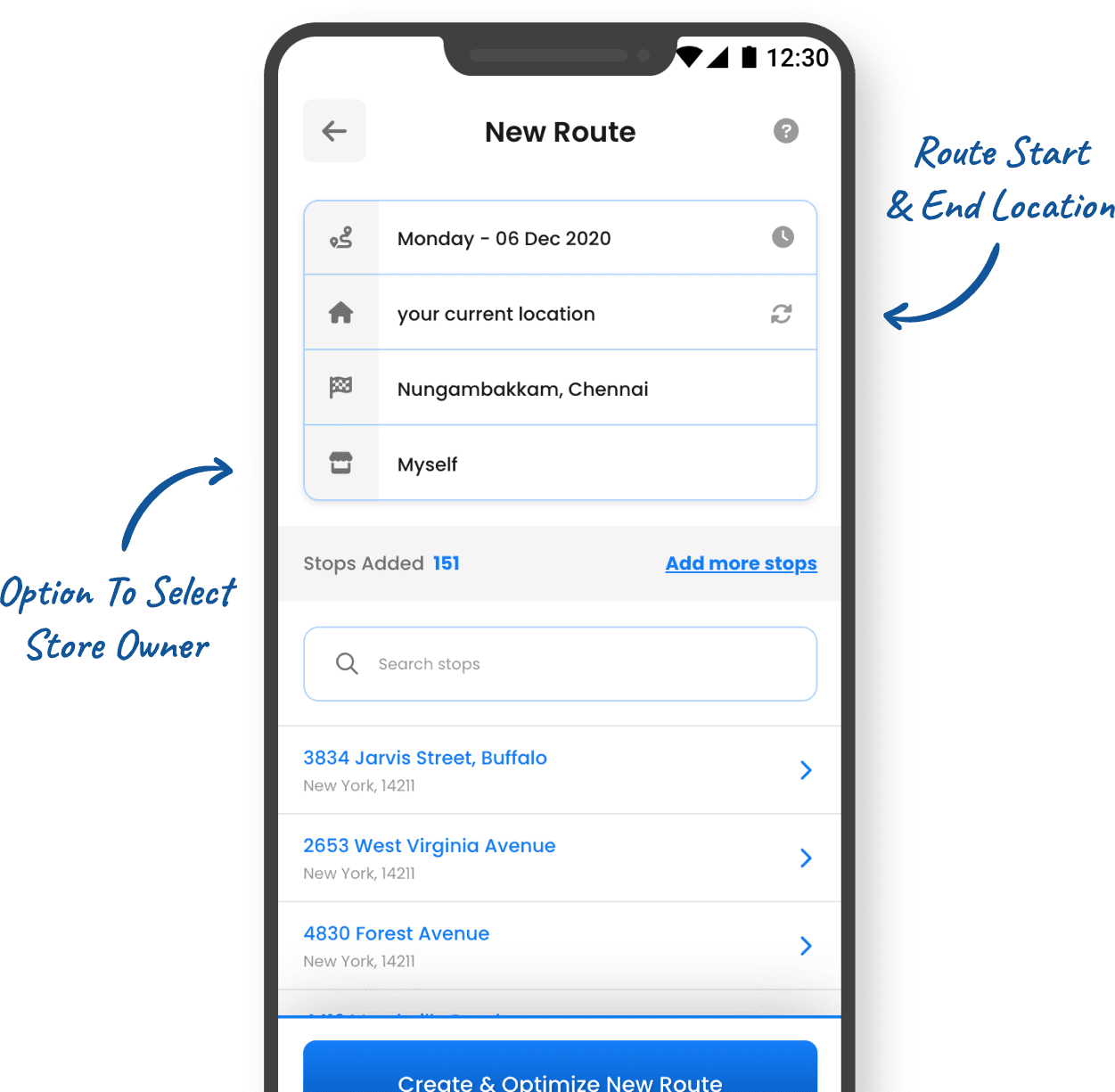Quản lý dặm cuối cùng của bạn
giao hàng từ đầu đến cuối
Cung cấp nhanh hơn và lập kế hoạch tuyến đường của bạn tốt hơn với công cụ lập kế hoạch tuyến đường zeo- tạo trước các tuyến đường của bạn,
thêm bằng chứng giao hàng và chia sẻ thông tin cập nhật trực tiếp với khách hàng.
Tại sao chọn Zeo?
Theo dõi đội tàu của bạn theo thời gian thực và tiết kiệm thời gian với việc lập kế hoạch tuyến đường hiệu quả!

di động Lộ trình quy hoạch
Quét bản kê khai đã in
Với công nghệ máy học và nhận dạng hình ảnh tiên tiến của Zeo, chúng tôi có thể dễ dàng lấy địa chỉ, giúp bạn tiết kiệm 30 phút nhập thủ công.
Cung cấp thông tin cập nhật ETA theo thời gian thực cho khách hàng
Thông báo cho khách hàng của bạn về tình trạng giao hàng. Gửi tin nhắn cho họ chỉ bằng một nút bấm và gọi trực tiếp cho họ từ ứng dụng để điều phối việc giao hàng.
Điều hướng miễn phí rắc rối
Điều hướng bằng Google maps, Waze, TomTom Go hoặc bất kỳ công cụ nào khác mà bạn hiện đang sử dụng, chúng tôi tích hợp hoàn hảo
Chia sẻ vị trí trực tiếp với khách hàng
Chia sẻ vị trí trực tiếp, thông tin tuyến đường và ETA của bạn, tất cả chỉ bằng một cú nhấp chuột. Cung cấp trong thời gian ETA thực tế và luôn cập nhật cho họ.
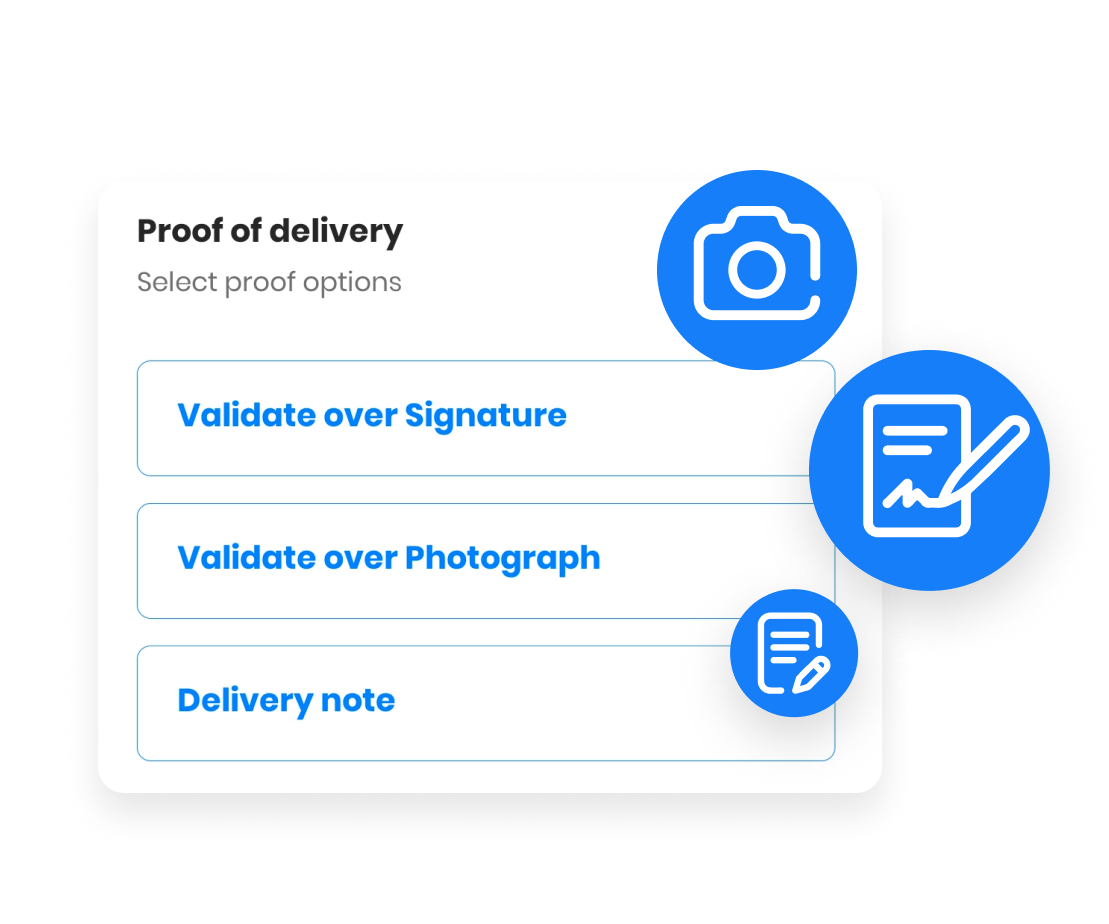
Thu thập bằng chứng giao hàng
Thu thập hình ảnh bưu kiện, chữ ký của khách hàng và phiếu giao hàng sau mỗi lần giao hàng. Nhận các liên kết trong báo cáo cuối ngày. Chia sẻ điều tương tự với người quản lý của bạn chỉ bằng một nút bấm.
Lên lịch trước cho các tuyến đường của bạn
Lập lịch trình dễ dàng cho các tuyến đường của bạn để bắt đầu hành trình và lập kế hoạch hoạt động hàng ngày của bạn tốt hơn.
Hỗ trợ trực tiếp suốt ngày đêm
Bị mắc kẹt ở đâu đó với tuyến đường của bạn? Hỗ trợ trực tiếp để trả lời tất cả các truy vấn của bạn và hiểu cách giải quyết chúng.
Lên lịch chuyến đi của bạn tại 3 bước đơn giản
Nhận tuyến đường ngắn nhất
1 Thêm điểm dừng
- Thêm điểm dừng của bạn theo cách bạn muốn; thông qua tìm kiếm theo địa chỉ, trên bản đồ, theo lô dài
- Nhập điểm dừng của bạn qua xls, Url
- Quét bản kê khai đã in, mã QR
2 Lịch trình tuyến đường
Đặt ngày và giờ bắt đầu cho tuyến đường.
3 Đặt vị trí bắt đầu và kết thúc chuyến đi của bạn
Đặt địa điểm bắt đầu và kết thúc chuyến đi của bạn.
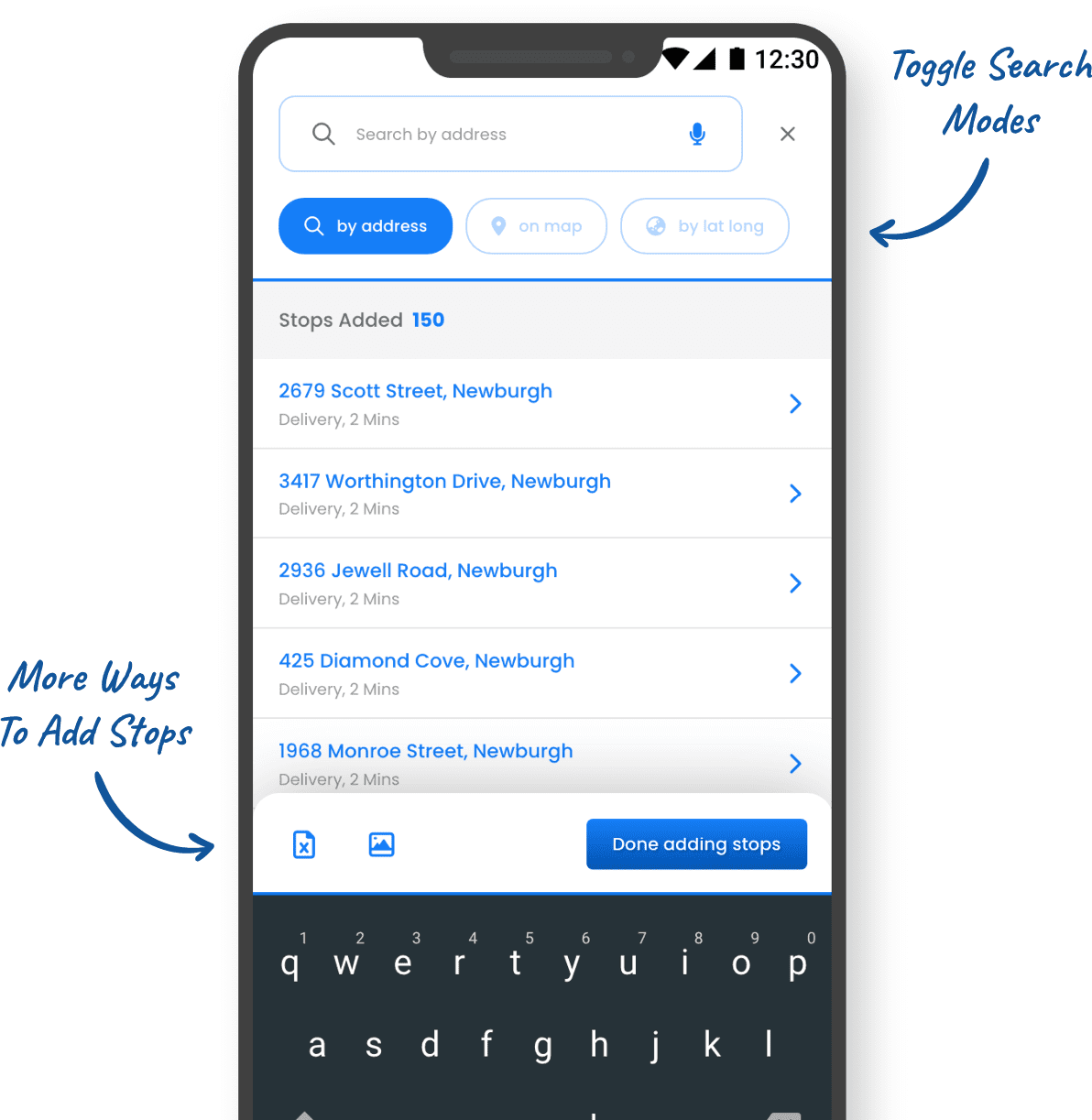
Xếp hạng số 1 về Năng suất, Thời gian và Chi phí trong Phần mềm Lập kế hoạch Tuyến đường










Được tin cậy bởi 10,000 + Doanh nghiệp có tuyến đường được tối ưu hóa
Đã qua sử dụng 1.5mn trình điều khiển trên 150 các quốc gia để hoàn thành công việc của họ nhanh hơn!